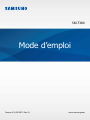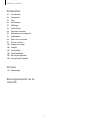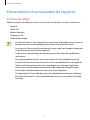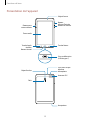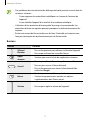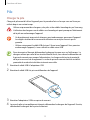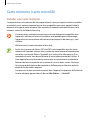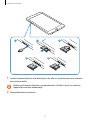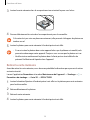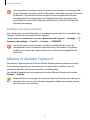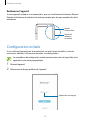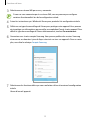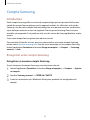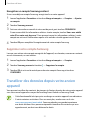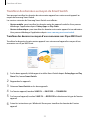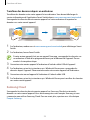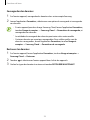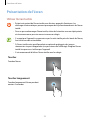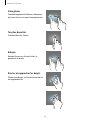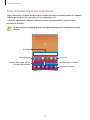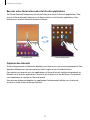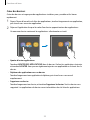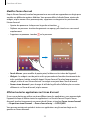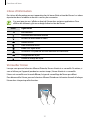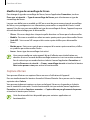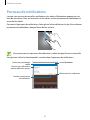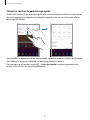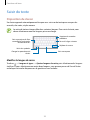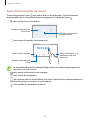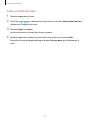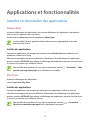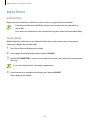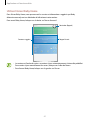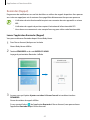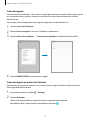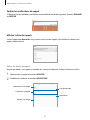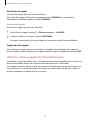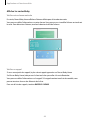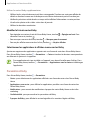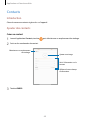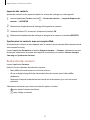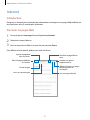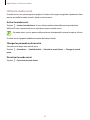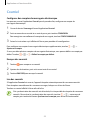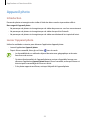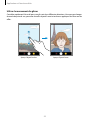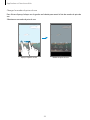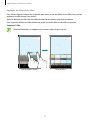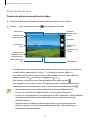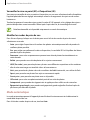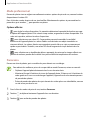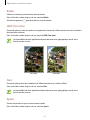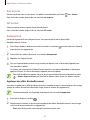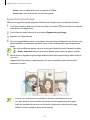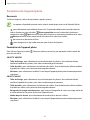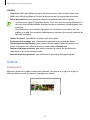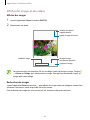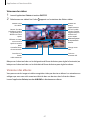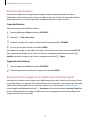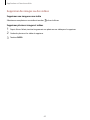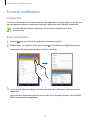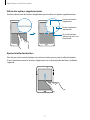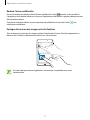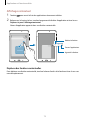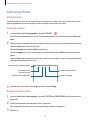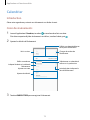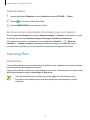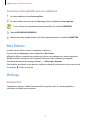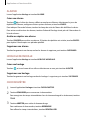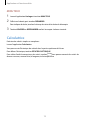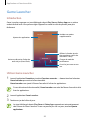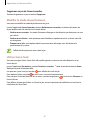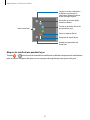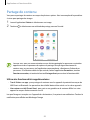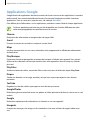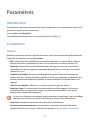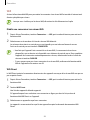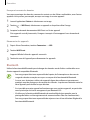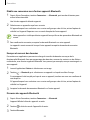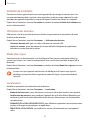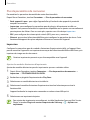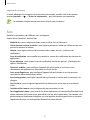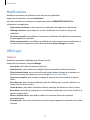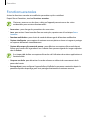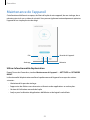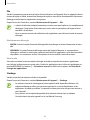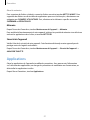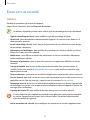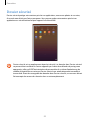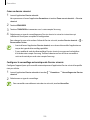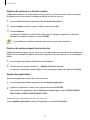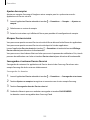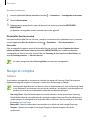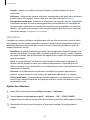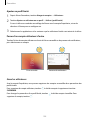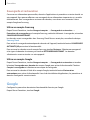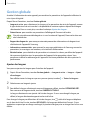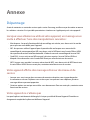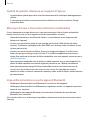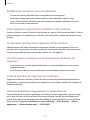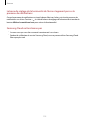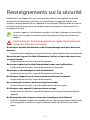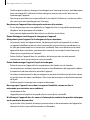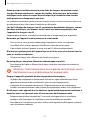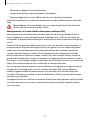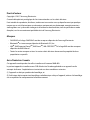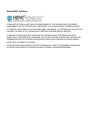Samsung SM-T380 Manuel utilisateur
- Catégorie
- Les smartphones
- Taper
- Manuel utilisateur

2
Table des matières
Fonctions de base
4 À lire avant utilisation
5 Solutions si la température de l’appareil
augmente
9 Présentation et fonctionnalités de
l’appareil
12 Pile
14 Carte mémoire (carte microSD)
17 Allumer et éteindre l’appareil
18 Configuration initiale
20 Compte Samsung
21 Transférer des données depuis votre
ancien appareil
25 Présentation de l’écran
33 Panneau de notifications
35 Saisir du texte
Applications et
fonctionnalités
38 Installer ou désinstaller des applications
40 Bixby Home
48 Contacts
51 Internet
53 Courriel
54 Appareil photo
65 Galerie
70 Fonction multifenêtre
74 Samsung Notes
75 Calendrier
76 Samsung Flow
77 Mes fichiers
77 Horloge
79 Calculatrice
80 Game Launcher
83 Partage de contenu
84 Applications Google

Table des matières
3
Paramètres
85 Introduction
85 Connexions
91 Son
92 Notifications
92 Affichage
93 Fond d’écran
94 Fonctions avancées
95 Maintenance de l'appareil
97 Applications
98 Écran verr. et sécurité
99 Dossier sécurisé
103 Nuage et comptes
106 Google
107 Accessibilité
108 Gestion globale
109 Mise à jour logicielle
109 À propos de la tablette
Annexe
110 Dépannage
Renseignements sur la
sécurité

4
Fonctions de base
À lire avant utilisation
Veuillez lire attentivement ce mode d’emploi, afin de pouvoir utiliser votre appareil
correctement et en toute sécurité.
•
Les descriptions sont basées sur les paramètres par défaut de votre appareil.
•
En fonction de votre zone géographique, de votre fournisseur de services, des
caractéristiques du modèle ou de la version logicielle, certains contenus peuvent différer
par rapport à votre appareil.
•
Les contenus de qualité élevée nécessitant une forte utilisation du processeur et de la
mémoire vive peuvent avoir une incidence sur les performances générales de l’appareil.
Les applications liées à ces contenus peuvent ne pas fonctionner correctement selon les
caractéristiques de l’appareil et les conditions d’utilisation.
•
Samsung ne peut être tenu responsable des problèmes de performance relatifs aux
applications fournies par des prestataires autres que Samsung.
•
Samsung ne peut être tenu responsable des problèmes de performance ou des
incompatibilités découlant de la modification des paramètres de registre par l’utilisateur.
Toute tentative de personnalisation du système d’exploitation peut entrainer des
problèmes de fonctionnement de l’appareil ou de ses applications.
•
Les logiciels, sons, fonds d’écran, images ainsi que les autres contenus multimédias
fournis avec cet appareil sont concédés sous licence et leur usage est soumis à une
utilisation limitée. L’extraction et l’utilisation de ces éléments à des fins commerciales ou
autres constituent une infraction au regard des lois sur les droits d’auteur. Les utilisateurs
sont entièrement responsables de toute utilisation illégale d’un contenu multimédia.
•
Les applications fournies par défaut avec l’appareil peuvent être modifiées ou ne plus
être disponibles, et ce, sans préavis. Si vous avez des questions à propos d’une application
fournie avec l’appareil, contactez un centre de services après-ventes Samsung. Pour les
applications installées par l’utilisateur, contactez les fournisseurs de services.
•
Toute modification du système d’exploitation de l’appareil ou installation de logiciels non
officiels peut entrainer des dysfonctionnements et corrompre vos données. Ces actions
constituent des violations de l’accord de licence Samsung et annuleront votre garantie.

Fonctions de base
5
Icônes
Avertissement: situations susceptibles de vous blesser ou de blesser autrui
Attention: situations susceptibles d’endommager votre appareil ou d’autres
équipements
Solutions si la température de l’appareil
augmente
Si la température de l’appareil augmente pendant la recharge
Il est possible que la température de l’appareil ou du chargeur augmente pendant le
chargement. Au cours de la recharge sans fil ou le chargement rapide, l’appareil peut
sembler plus chaud au toucher. Ce phénomène est normal et n’affecte ni la durée de vie ni
le fonctionnement de l’appareil. Si la pile devient trop chaude, le chargeur peut cesser de la
recharger.
Si la température de l’appareil augmente, suivez les conseils
suivants :
•
Débranchez le chargeur de l'appareil et fermez toutes les applications en cours.
Attendez que l'appareil se refroidisse, puis recommencez la recharge.
•
Si la partie inférieure de l'appareil devient plus chaude, cela pourrait être causé par
un câble USB branché endommagé. Remplacez le câble USB endommagé avec un
nouveau câble approuvé par Samsung.
•
Lorsque vous utilisez le chargeur sans fil, ne placez pas de matériaux étrangers,
comme des objets métalliques, des aimants ou des cartes magnétiques, entre
l'appareil et le chargeur sans fil.
Les fonctionnalités de charge sans fil ou de charge rapide ne sont offertes que sur les
modèles pris en charge.

Fonctions de base
6
Si la température de l’appareil augmente pendant son
utilisation
Lorsque vous utilisez des fonctionnalités ou des applications énergivores, ou que vous utilisez
des applications pour une période prolongée, votre appareil peut temporairement chauffer
en raison d’une demande accrue d’énergie de la pile. Fermez toutes les applications en cours
et cessez d’utiliser votre appareil pour un moment.
Voici quelques exemples où la température de l’appareil peut augmenter. Selon les fonctions
et les applications utilisées, certains exemples peuvent ne pas s’appliquer à votre modèle.
•
Lors de la configuration initiale après l’achat ou la restauration de données
•
Lors du téléchargement de fichiers volumineux
•
Lors de l’utilisation d’applications énergivores ou l’utilisation prolongée d’applications
–
Lorsque vous jouez à des jeux performants pour une période prolongée
–
Lorsque vous enregistrez des vidéos pour une période prolongée
–
Lorsque vous visionnez des vidéos avec le paramètre de luminosité réglé au maximum
–
Lorsque vous connectez à un téléviseur
•
En mode multitâche (ou si vous exécutez plusieurs applications en arrière-plan)
–
Lorsque vous utilisez la fonction multifenêtre
–
Lors de la mise à jour ou de l’installation d’applications pendant l’enregistrement de
vidéos
–
Lors de l’enregistrement d’une vidéo pendant l’utilisation d’une application de
navigation
•
Lors de la synchronisation d’un grand volume de données avec le nuage, le courriel ou
d’autres comptes
•
Lors de l’utilisation d’une application de navigation dans une voiture alors que l’appareil
est placé directement au soleil
•
Lors de l’utilisation de la fonctionnalité de point d’accès mobile et modem
•
Lorsque vous vous trouvez dans une zone de mauvaise réception ou en absence de
réception
•
Lors du chargement de la pile avec un câble USB endommagé
•
Lorsque la prise multifonction de l’appareil est endommagée ou exposée à des matériaux
étrangers, comme du liquide, de la poussière, de la poudre métallique et des mines de
crayon
•
Si vous êtes en itinérance

Fonctions de base
7
Suivez les conseils suivants la température de l’appareil augmente :
•
Assurez-vous d'installer la plus récente version logicielle sur votre appareil.
•
Des incompatibilités entre les applications en cours peuvent entrainer une
augmentation de la température de l’appareil. Redémarrez l’appareil.
•
Désactivez les fonctionnalités Wifi, GPS et Bluetooth lorsque vous ne les utilisez pas.
•
Fermez les applications énergivores ou qui fonctionnent en arrière-plan, alors que
vous ne les utilisez pas.
•
Supprimez les fichiers non nécessaires ou les applications inutilisées.
•
Diminuez la luminosité de l’écran.
•
Si la température de l’appareil augmente ou il vous semble chaud durant une longue
période, cessez de l’utiliser pour un moment. Si l’appareil vous semble surchauffer,
contactez un centre de services après-ventes Samsung.
Restrictions de l’appareil si sa température augmente
Lorsque la température de l’appareil augmente, certaines de ses fonctionnalités et sa
performance peuvent être limitées, ou il peut s’éteindre pour refroidir. Cette fonctionnalité
n’est offerte que sur les modèles pris en charge.
•
Si la température est plus élevée que la normale, un message de surchauffe de l’appareil
apparait. Pour diminuer la température de l’appareil, la luminosité de l’écran et la vitesse
d’exécution seront limitées et la recharge de la pile cessera. Les applications en cours
d’exécution seront interrompues et vous ne pourrez que faire des appels d’urgence
jusqu’à ce que la température de l’appareil ait diminué.
•
Si la température de l’appareil augmente ou il vous semble chaud durant une longue
période, un message de mise hors tension apparait. Éteignez votre appareil et attendez
que sa température ait diminué.

Fonctions de base
8
Précautions selon les conditions d’utilisation
Votre appareil risque de surchauffer si vous l’utilisez dans certaines conditions. Utilisez
l’appareil avec précaution pour éviter de réduire la durée utile de la pile, de l’endommager ou
de causer un incendie.
•
Évitez de ranger l’appareil à des températures très froides ou très chaudes.
•
N’exposez pas l’appareil directement au soleil pour une période prolongée.
•
N’utilisez pas et ne laissez pas votre appareil pour une période prolongée dans un
environnement très chaud, comme dans un véhicule en été.
•
Ne placez pas l’appareil en des lieux qui peuvent surchauffer, comme un tapis électrique
chauffant.
•
Ne placez pas l’appareil sur ou dans un appareil chauffant, comme un radiateur, un four à
microonde, une cuisinière ou une bonbonne haute pression.
•
N’utilisez jamais de chargeur ou de pile endommagés.

Fonctions de base
9
Présentation et fonctionnalités de l’appareil
Contenu du coffret
Vérifiez le contenu du coffret et assurez-vous que tous les éléments suivants sont présents :
•
Appareil
•
Câble USB
•
Broche d’éjection
•
Adaptateur USB
•
Guide de démarrage
•
Les éléments fournis avec l’appareil et les accessoires disponibles peuvent varier en
fonction de votre zone géographique et de votre fournisseur de services.
•
Les accessoires fournis ont été spécialement conçus pour votre appareil et peuvent
ne pas fonctionner avec d’autres appareils.
•
L’aspect et les caractéristiques du produit peuvent faire l’objet de modifications
sans préavis.
•
Vous pouvez acheter d’autres accessoires auprès de votre revendeur Samsung.
Avant l’achat d’un accessoire, assurez-vous de sa compatibilité avec votre appareil.
•
Utilisez exclusivement des accessoires homologués par Samsung. L’utilisation
d’accessoires non homologués peut entrainer des problèmes de performance,
ainsi que des dysfonctionnements non couverts par la garantie.
•
La disponibilité de l’ensemble des accessoires dépend entièrement des fabricants.
Pour plus d’informations sur la disponibilité des accessoires, consultez le site Web
Samsung.

Fonctions de base
10
Présentation de l’appareil
Objectif avant
Bouton
Allumer/Éteindre
Bouton de volume
Touche Retour
Écran tactile
Bouton Accueil
Touche Applis
récentes
Prise multifonction
(USB de type C)
Plateau pour
carte mémoire
Prise pour casque
d’écoute
Objectif arrière
Flash
Microphone
Antenne GPS
Hautparleur

Fonctions de base
11
•
Des problèmes de connectivité et de décharge de la pile peuvent survenir dans les
situations suivantes :
–
Si vous apposez des autocollants métalliques sur la zone de l’antenne de
l’appareil
–
Si vous habillez l’appareil d’un étui fait d’un matériau métallique
•
L’utilisation d’une protection d’écran agréée Samsung est recommandée. Les
protections d’écran non agréées peuvent provoquer un dysfonctionnement des
capteurs.
•
Évitez tout contact de l’écran tactile avec de l’eau. L’humidité ou le contact avec
l’eau peut provoquer des dysfonctionnements de l’écran tactile.
Boutons
Bouton Fonction
Allumer/
Éteindre
•
Pressez longuement pour allumer ou éteindre l’appareil.
•
Pressez pour allumer ou verrouiller l’écran.
Applis
récentes
•
Touchez pour ouvrir la liste des applications récentes.
Accueil
•
Pressez pour allumer l’écran lorsqu’il est verrouillé.
•
Pressez pour revenir à l’écran d’accueil.
•
Pressez longuement pour lancer la fonctionnalité de
recherche
Google
.
Retour
•
Touchez pour revenir à l’écran précédent.
•
Touchez longuement pour accéder aux options
supplémentaires dans l’écran actuel.
Volume
•
Pressez pour régler le volume de l’appareil.

Fonctions de base
12
Pile
Charger la pile
Chargez la pile avant d’utiliser l’appareil pour la première fois ou lorsque vous ne l’avez pas
utilisée depuis un certain temps.
Utilisez uniquement des chargeurs, des piles et des câbles homologués par Samsung.
L’utilisation de chargeurs ou de câbles non homologués peut provoquer l’éclatement
de la pile ou endommager l’appareil.
•
Un branchement incorrect du chargeur peut endommager gravement l’appareil.
Les dégâts résultant d’une mauvaise utilisation ne sont pas couverts par la
garantie.
•
Utilisez uniquement le câble USB de type C fourni avec l’appareil. Vous pourriez
endommager l’appareil, si vous utilisez un câble micro USB.
Pour économiser l’énergie, débranchez le chargeur lorsque vous ne l’utilisez pas. Le
chargeur n’étant pas muni d’une touche Marche/Arrêt, vous devez le débrancher de
la prise de courant pour couper l’alimentation. Le chargeur doit rester à proximité
de la prise en cours de chargement. Le socle de prise de courant doit être installé à
proximité du matériel et doit être aisément accessible.
1
Branchez le câble USB à l’adaptateur USB.
2
Branchez le câble USB à la prise multifonction de l’appareil.
3
Branchez l’adaptateurUSB à une prise de courant.
4
Lorsque la pile est complètement chargée, débranchez le chargeur de l’appareil. Ensuite,
débranchez le chargeur de la prise de courant.

Fonctions de base
13
Réduire la consommation d’énergie de la pile
Votre appareil est doté de diverses options destinées à économiser l’autonomie de sa pile.
•
Optimisez l’appareil à l’aide de l’option Maintenance de l’appareil.
•
Lorsque vous n’utilisez pas l’appareil, éteignez l’écran en pressant le bouton Allumer/
Éteindre.
•
Activez le mode économie d’énergie.
•
Fermez les applications inutiles.
•
Lorsque vous n’utilisez pas la fonctionnalité Bluetooth, désactivez-la.
•
Lorsque vous n’utilisez pas la fonctionnalité Wifi, désactivez-la.
•
Désactivez la fonctionnalité de synchronisation automatique des applications.
•
Réduisez la durée du rétroéclairage de l’écran.
•
Réduisez la luminosité de l’écran.
Conseils et précautions pour le chargement de la pile
•
Lorsque le niveau de charge est faible, l’icône de la pile est vide.
•
Si la pile est complètement déchargée, vous ne pouvez pas allumer l’appareil, même si
le chargeur est branché. Rechargez la pile pendant quelques minutes avant d’allumer
l’appareil.
•
Si vous utilisez simultanément plusieurs applications, des applications réseau ou des
applications qui nécessitent une connexion à un autre appareil, la pile se déchargera
rapidement. Pour éviter toute perte d’alimentation lors d’un transfert de données,
assurez-vous que la pile est parfaitement chargée avant d’utiliser ces applications.
•
Si vous utilisez une source d’alimentation autre que le câble USB, comme un ordinateur,
la vitesse de chargement risque d’être ralentie.
•
L’appareil peut être utilisé en cours de chargement, mais dans ce cas, le chargement
complet de la pile risque de prendre plus de temps.
•
Lorsque l’appareil est en cours de chargement, il est possible que l’écran tactile ne
fonctionne pas en raison de l’instabilité de l’alimentation électrique. Dans ce cas,
débranchez le chargeur de l’appareil.
•
Il est possible que l’appareil et le chargeur chauffent en cours de chargement. Ce
phénomène est normal et n’affecte ni la durée de vie ni les performances de l’appareil. Si
la température de la pile devient trop élevée, le chargement risque de s’interrompre.
•
Si vous chargez l’appareil alors que la prise multifonction est humide, l’appareil pourrait
être endommagé. Séchez complètement la prise multifonction avant de charger
l’appareil.
•
Si l’appareil ne se charge pas correctement, apportez-le avec son chargeur dans un centre
de services après-ventes Samsung.

Fonctions de base
14
Carte mémoire (carte microSD)
Installer une carte mémoire
La capacité de la carte mémoire de votre appareil peut varier par rapport à d’autres modèles,
et certaines cartes mémoire peuvent ne pas être compatibles avec votre appareil selon le
fabricant et le type de carte mémoire. Pour connaitre la capacité maximale de votre carte
mémoire, visitez le site Web de Samsung.
•
Certaines cartes mémoire peuvent ne pas être parfaitement compatibles avec
l’appareil. L’utilisation d’une carte mémoire incompatible peut endommager
l’appareil ou la carte mémoire elle-même et corrompre les données qui y sont
stockées.
•
Veillez à insérer la carte mémoire du bon côté.
•
Seules les structures de fichiers FAT et exFAT sont compatibles avec les cartes
mémoire de l’appareil. Lorsque vous insérez une carte mémoire formatée avec
une autre structure de fichiers, l’appareil vous invitera à la reformater ou il ne
reconnaitra la carte. Vous devez formater la carte mémoire avant de l’utiliser. Si
votre appareil ne peut formater ou reconnaitre la carte mémoire, contactez le
fabricant de la carte mémoire ou un centre de services après-ventes Samsung.
•
Une trop grande fréquence des opérations d’effacement et d’écriture réduit la
durée de vie des cartes mémoire.
•
Lorsque vous insérez une carte mémoire dans l’appareil, le répertoire de fichiers de
la carte mémoire apparait dans le dossier
Mes fichiers
→
Carte SD
.

Fonctions de base
15
4 5
1 2 3
1
Insérez la broche d’éjection à l’endroit prévu à cet effet sur le plateau pour carte mémoire
pour le déverrouiller.
Vérifiez que la broche d’éjection est perpendiculaire à l’orifice. Dans le cas contraire,
l’appareil pourrait être endommagé.
2
Retirez délicatement le plateau.

Fonctions de base
16
3
Insérez la carte mémoire dans le compartiment en orientant la puce vers le bas.
4
Pressez délicatement la carte dans le compartiment pour la verrouiller.
Si la carte n’est pas mise en place correctement, elle pourrait s’échapper du plateau ou
tomber au sol.
5
Insérez le plateau pour carte mémoire à l’endroit prévu à cet effet.
•
Si vous insérez le plateau dans votre appareil alors que le plateau est mouillé, cela
pourrait endommager votre appareil. Toujours vous assurer que le plateau est sec.
•
Veuillez insérer entièrement le plateau dans la fente prévue à cet effet afin de
prévenir l’infiltration de liquides dans l’appareil.
Retirer la carte mémoire
Avant de retirer la carte mémoire, vous devez au préalable la désactiver pour pouvoir la retirer
en toute sécurité.
Lancez l’application
Paramètres
et touchez Maintenance de l’appareil
→
Stockage
→
→
Paramètres de stockage
→
Carte SD
→
DÉSACTIVER
.
1
Insérez la broche d’éjection à l’endroit prévu à cet effet sur le plateau pour carte mémoire
pour le déverrouiller.
2
Retirez délicatement le plateau.
3
Retirez la carte mémoire.
4
Insérez le plateau pour carte mémoire à l’endroit prévu à cet effet.

Fonctions de base
17
Ne retirez jamais le stockage externe, comme la carte mémoire ou le stockage USB,
lorsque l’appareil y transfère ou lit des informations, ou tout de suirt après le transfert
de données. Cela pourrait entrainer une perte ou une corruption des données,
ou endommager le stockage externe ou l’appareil. Samsung ne peut être tenu
responsable en cas de perte de données résultant d’une mauvaise utilisation des
dispositifs de stockage.
Formater une carte mémoire
Une carte mémoire ayant été formatée sur un ordinateur peut ne pas être compatible avec
l’appareil. Formatez la carte mémoire dans l’appareil.
Lancez l’application
Paramètres
et touchez Maintenance de l’appareil
→
Stockage
→
→
Paramètres de stockage
→
Carte SD
→
Formater
→
FORMATER
.
Avant de formater la carte mémoire, n’oubliez pas d’effectuer des copies de
sauvegarde de toutes les données importantes qui y sont stockées. La garantie
du fabricant ne couvre pas la perte de données résultant des manipulations de
l’utilisateur.
Allumer et éteindre l’appareil
Pour allumer l’appareil, pressez le bouton Allumer/Éteindre pendant quelques secondes.
Si vous allumez l’appareil pour la première fois ou après l’avoir réinitialisé, suivez les
instructions affichées à l’écran pour procéder à sa configuration.
Pour éteindre l’appareil, pressez longuement le bouton Allumer/Éteindre, puis touchez
Éteindre
→
Éteindre
.
Respectez toutes les consignes de sécurité et directives formulées par le personnel
compétent dans les lieux où l’utilisation d’appareils mobiles est interdite, comme
dans les avions et les hôpitaux.

Fonctions de base
18
Redémarrer l’appareil
Si votre appareil se bloque et ne répond plus, pressez simultanément le bouton Allumer/
Éteindre et le bouton de réduction du volume pendant plus de septsecondes afin de le
redémarrer.
Bouton
Allumer/Étein
Bouton de
réduction
du volume
Configuration initiale
Si vous allumez l’appareil pour la première fois ou après l’avoir réinitialisé, suivez les
instructions affichées à l’écran pour procéder à sa configuration.
Les procédures de configuration initiale peuvent varier selon le logiciel de votre
appareil et votre zone géographique.
1
Allumez l’appareil.
2
Sélectionnez la langue préférée de l’appareil.
Sélectionner une langue.

Fonctions de base
19
3
Sélectionnez un réseau Wifi pour vous y connecter.
Si vous ne vous connectez pas à un réseau Wifi, vous ne pourrez pas configurer
certaines fonctionnalités lors de la configuration initiale.
4
Suivez les instructions qui s’affichent à l’écran pour procéder à la configuration initiale.
5
Définissez un type de verrouillage de l’écran pour protéger votre appareil. Vous pouvez
ainsi protéger vos informations personnelles en empêchant l’accès à votre appareil. Pour
définir le type de verrouillage de l’écran ultérieurement, touchez
Pas maintenant
.
6
Connectez-vous à votre compte Samsung. Vous pouvez profiter des services Samsung
et conserver vos données à jour de façon sécurisée sur tous vos appareils. Pour en savoir
plus, consultez la rubrique Compte Samsung.
7
Sélectionnez les fonctionnalités que vous souhaitez utiliser et terminez la configuration
initiale.
L’écran d’accueil apparait.

Fonctions de base
20
Compte Samsung
Introduction
Votre compte Samsung offre un service de compte intégré qui vous permet d’utiliser une
variété de services Samsung fournis par les appareils mobiles, les téléviseurs et le site de
Samsung. Une fois votre compte Samsung enregistré, vous pouvez conserver vos données
à jour de façon sécurisée sur tous vos appareils Samsung avec Samsung Cloud, suivre et
contrôler votre appareil s’il est perdu ou volé, voir des astuces de Samsung Members, et plus
encore..
Créez votre compte Samsung avec votre adresse courriel.
Pour consulter la liste des services que vous pouvez utiliser avec votre compte Samsung,
rendez-vous à account.samsung.com. Pour en savoir davantage sur les comptes Samsung,
lancez l’application
Paramètres
et touchez
Nuage et comptes
→
Comptes
→
Samsung
account
→
Aide
.
Enregistrer votre compte Samsung
Enregistrer un nouveau compte Samsung
Si vous n’avez pas de compte Samsung, vous devriez en créer un.
1
Lancez l’application
Paramètres
et touchez
Nuage et comptes
→
Comptes
→
Ajouter
un compte
.
2
Touchez
Samsung account
→
CRÉER UN COMPTE
.
3
Suivez les instructions qui s’affichent à l’écran pour procéder à la configuration du
compte.
La page est en cours de chargement...
La page est en cours de chargement...
La page est en cours de chargement...
La page est en cours de chargement...
La page est en cours de chargement...
La page est en cours de chargement...
La page est en cours de chargement...
La page est en cours de chargement...
La page est en cours de chargement...
La page est en cours de chargement...
La page est en cours de chargement...
La page est en cours de chargement...
La page est en cours de chargement...
La page est en cours de chargement...
La page est en cours de chargement...
La page est en cours de chargement...
La page est en cours de chargement...
La page est en cours de chargement...
La page est en cours de chargement...
La page est en cours de chargement...
La page est en cours de chargement...
La page est en cours de chargement...
La page est en cours de chargement...
La page est en cours de chargement...
La page est en cours de chargement...
La page est en cours de chargement...
La page est en cours de chargement...
La page est en cours de chargement...
La page est en cours de chargement...
La page est en cours de chargement...
La page est en cours de chargement...
La page est en cours de chargement...
La page est en cours de chargement...
La page est en cours de chargement...
La page est en cours de chargement...
La page est en cours de chargement...
La page est en cours de chargement...
La page est en cours de chargement...
La page est en cours de chargement...
La page est en cours de chargement...
La page est en cours de chargement...
La page est en cours de chargement...
La page est en cours de chargement...
La page est en cours de chargement...
La page est en cours de chargement...
La page est en cours de chargement...
La page est en cours de chargement...
La page est en cours de chargement...
La page est en cours de chargement...
La page est en cours de chargement...
La page est en cours de chargement...
La page est en cours de chargement...
La page est en cours de chargement...
La page est en cours de chargement...
La page est en cours de chargement...
La page est en cours de chargement...
La page est en cours de chargement...
La page est en cours de chargement...
La page est en cours de chargement...
La page est en cours de chargement...
La page est en cours de chargement...
La page est en cours de chargement...
La page est en cours de chargement...
La page est en cours de chargement...
La page est en cours de chargement...
La page est en cours de chargement...
La page est en cours de chargement...
La page est en cours de chargement...
La page est en cours de chargement...
La page est en cours de chargement...
La page est en cours de chargement...
La page est en cours de chargement...
La page est en cours de chargement...
La page est en cours de chargement...
La page est en cours de chargement...
La page est en cours de chargement...
La page est en cours de chargement...
La page est en cours de chargement...
La page est en cours de chargement...
La page est en cours de chargement...
La page est en cours de chargement...
La page est en cours de chargement...
La page est en cours de chargement...
La page est en cours de chargement...
La page est en cours de chargement...
La page est en cours de chargement...
La page est en cours de chargement...
La page est en cours de chargement...
La page est en cours de chargement...
La page est en cours de chargement...
La page est en cours de chargement...
La page est en cours de chargement...
La page est en cours de chargement...
La page est en cours de chargement...
La page est en cours de chargement...
La page est en cours de chargement...
La page est en cours de chargement...
La page est en cours de chargement...
La page est en cours de chargement...
La page est en cours de chargement...
La page est en cours de chargement...
La page est en cours de chargement...
La page est en cours de chargement...
La page est en cours de chargement...
La page est en cours de chargement...
La page est en cours de chargement...
La page est en cours de chargement...
La page est en cours de chargement...
La page est en cours de chargement...
La page est en cours de chargement...
La page est en cours de chargement...
-
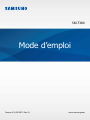 1
1
-
 2
2
-
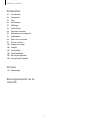 3
3
-
 4
4
-
 5
5
-
 6
6
-
 7
7
-
 8
8
-
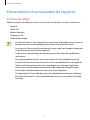 9
9
-
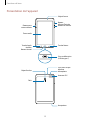 10
10
-
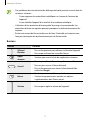 11
11
-
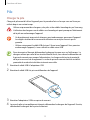 12
12
-
 13
13
-
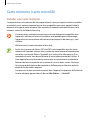 14
14
-
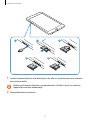 15
15
-
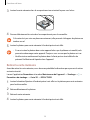 16
16
-
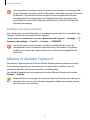 17
17
-
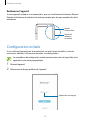 18
18
-
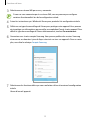 19
19
-
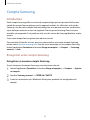 20
20
-
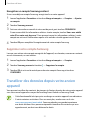 21
21
-
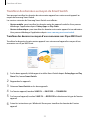 22
22
-
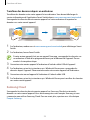 23
23
-
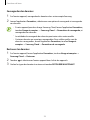 24
24
-
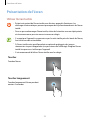 25
25
-
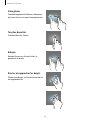 26
26
-
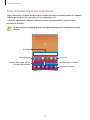 27
27
-
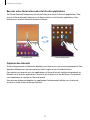 28
28
-
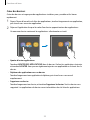 29
29
-
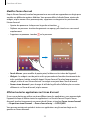 30
30
-
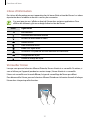 31
31
-
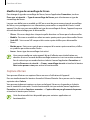 32
32
-
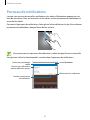 33
33
-
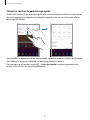 34
34
-
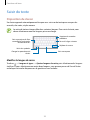 35
35
-
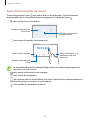 36
36
-
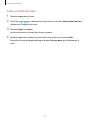 37
37
-
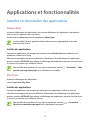 38
38
-
 39
39
-
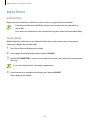 40
40
-
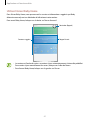 41
41
-
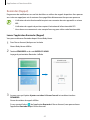 42
42
-
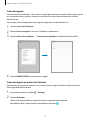 43
43
-
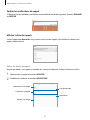 44
44
-
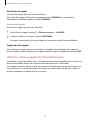 45
45
-
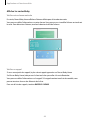 46
46
-
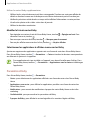 47
47
-
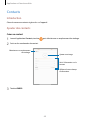 48
48
-
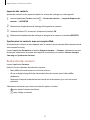 49
49
-
 50
50
-
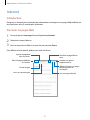 51
51
-
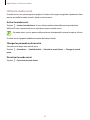 52
52
-
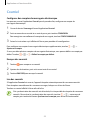 53
53
-
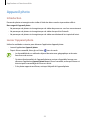 54
54
-
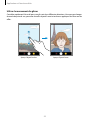 55
55
-
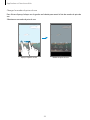 56
56
-
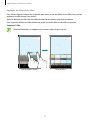 57
57
-
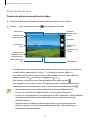 58
58
-
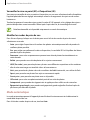 59
59
-
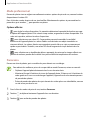 60
60
-
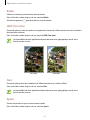 61
61
-
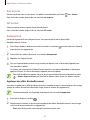 62
62
-
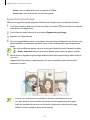 63
63
-
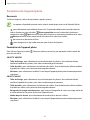 64
64
-
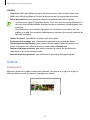 65
65
-
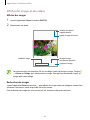 66
66
-
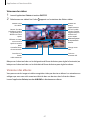 67
67
-
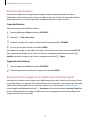 68
68
-
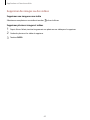 69
69
-
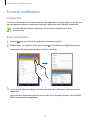 70
70
-
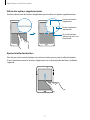 71
71
-
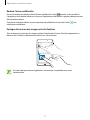 72
72
-
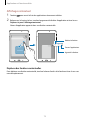 73
73
-
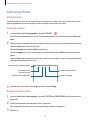 74
74
-
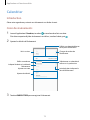 75
75
-
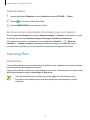 76
76
-
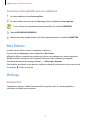 77
77
-
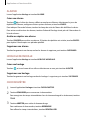 78
78
-
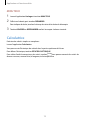 79
79
-
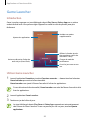 80
80
-
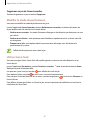 81
81
-
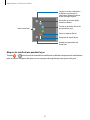 82
82
-
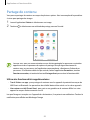 83
83
-
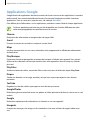 84
84
-
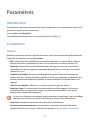 85
85
-
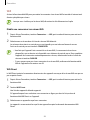 86
86
-
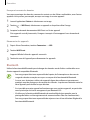 87
87
-
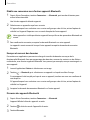 88
88
-
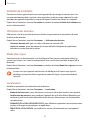 89
89
-
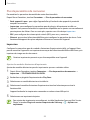 90
90
-
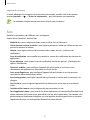 91
91
-
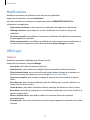 92
92
-
 93
93
-
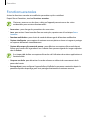 94
94
-
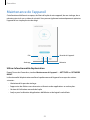 95
95
-
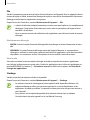 96
96
-
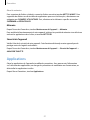 97
97
-
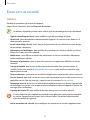 98
98
-
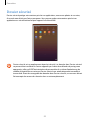 99
99
-
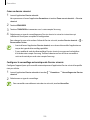 100
100
-
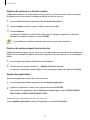 101
101
-
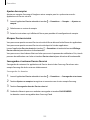 102
102
-
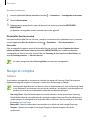 103
103
-
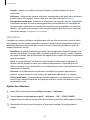 104
104
-
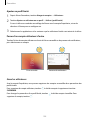 105
105
-
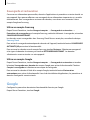 106
106
-
 107
107
-
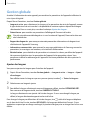 108
108
-
 109
109
-
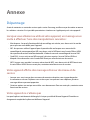 110
110
-
 111
111
-
 112
112
-
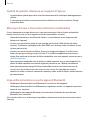 113
113
-
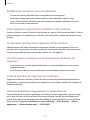 114
114
-
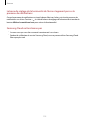 115
115
-
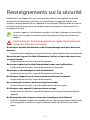 116
116
-
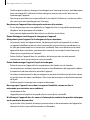 117
117
-
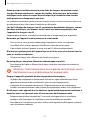 118
118
-
 119
119
-
 120
120
-
 121
121
-
 122
122
-
 123
123
-
 124
124
-
 125
125
-
 126
126
-
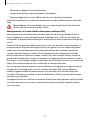 127
127
-
 128
128
-
 129
129
-
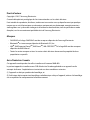 130
130
-
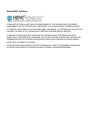 131
131
Samsung SM-T380 Manuel utilisateur
- Catégorie
- Les smartphones
- Taper
- Manuel utilisateur
Documents connexes
-
Samsung SM-T387W Manuel utilisateur
-
Samsung SM-T290 Manuel utilisateur
-
Samsung SM-T590 Manuel utilisateur
-
Samsung SM-T597W Manuel utilisateur
-
Samsung SM-T510 Manuel utilisateur
-
Samsung SM-T820 Manuel utilisateur
-
Samsung SM-A530W Manuel utilisateur
-
Samsung SM-G955W Manuel utilisateur
-
Samsung SM-J327W Manuel utilisateur